Imagen recuperación Mac: Cómo recuperar la imagen de Mac
Ha usted ha resuelto los siguientes problemas cuando usa su Mac: borrado accidentalmente imágenes que fueron almacenadas en tu Mac; Imágenes no se puede abrir debido al ataque de virus o error de sistema; Imágenes perdieron de la tarjeta de memoria de cámara digital o disco duro externo.
Imágenes se almacenan siempre en Mac, cámaras digitales, discos duros externos y los teléfonos celulares. Sin embargo, los problemas de pérdida de datos mencionados siempre que desagrado a los usuarios de Mac. Muchos usuarios han preguntado la misma pregunta: ¿hay alguna manera de recuperar imágenes desde Mac? La respuesta es absolutamente sí. Problema de pérdida de imagen no es un problema horrible si tienes la herramienta adecuada para recuperarlas. Las imágenes borradas o perdidas no realmente se desaparecieron de permanentemente de sus dispositivos de almacenamiento de información o Mac. Ellos todavía están allí antes de que nuevos datos que sobrescriben los.
Conocer este punto, puede ahora tratar de Wondershare Photo Recovery for Mac para recuperar imágenes en Mac. Este programa es capaz de recuperar la imagen de Mac, cámara digital, teléfono celular, tarjeta de memoria y disco duro externo, no importa qué razón causa la pérdida de imagen.
Descarga la versión de prueba de Wondershare Photo Recovery for Mac.
Realizar la recuperación de la imagen de Mac en 3 pasos
Paso 1 Instalar Wondershare Photo Recovery for Mac en tu Mac y ejecutarlo. Verá el inicio de la interfaz como la siguiente imagen muestra. Para recuperar imágenes, vamos a tratar a modo de "Recuperación de archivos perdidos".
Nota: Si vas a recuperar imágenes desde una cámara digital, teléfono celular u otros dispositivos de almacenamiento, asegúrese de que puede ser bien conectado y reconocido como un disco duro de tu Mac.
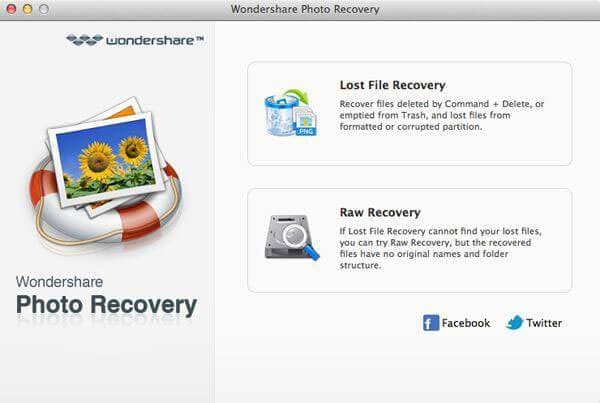
Paso 2 Este programa te mostrará todas las particiones en tu Mac, incluyendo los dispositivos conectados. Basta con seleccionar el que desea recuperar imágenes desde y haga clic en "Scan" para buscar archivos perdidos.
Nota: Para recuperar la imagen, seleccione "Imagen" en el cuadro de "Seleccione tipo de archivo".
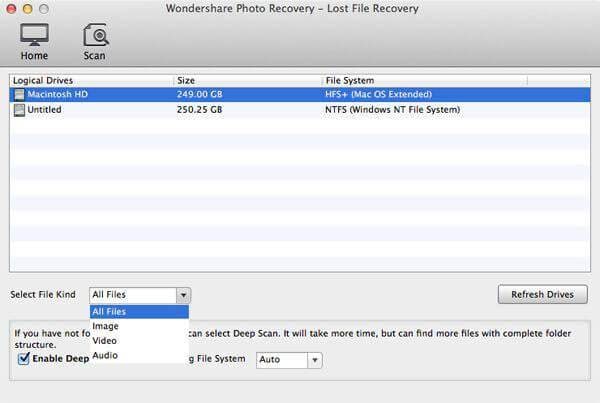
Paso 3 Una vez terminada la exploración, todos encuentran contenidos se mostrarán como la imagen de abajo. Puedes escuchar las imágenes encontradas una por una para que usted puede comprobar si este programa realmente te ayuda, o no.
Al final, sólo tiene que seleccionar las imágenes que necesita y haga clic en "Recuperar" para recuperar y guardar en tu Mac.
No guarde las imágenes recuperadas a su ubicación original, o podría ser sobreescritos por el proceso de recuperación.
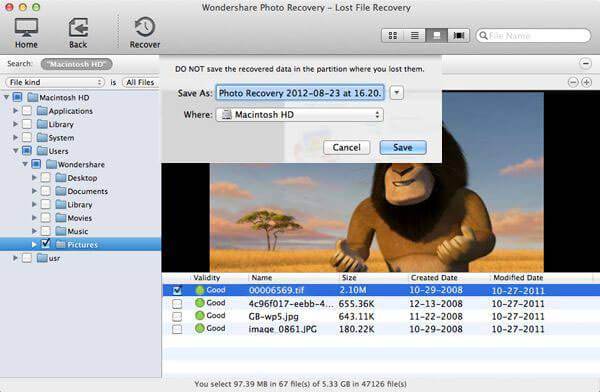
Artículos relacionados
¿Preguntas relacionadas con el producto? Hablar directamente con nuestro equipo de soporte >>


